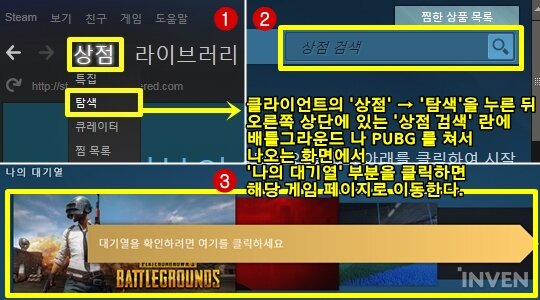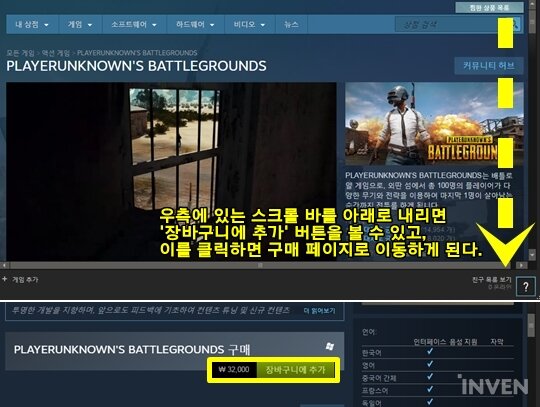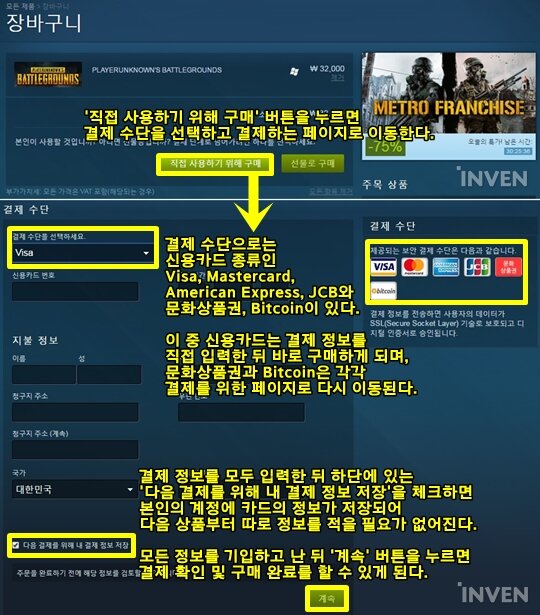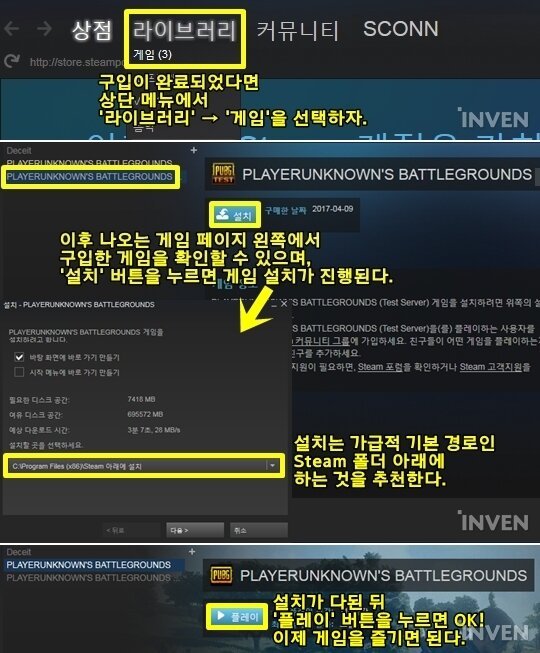하지만 알고 보면 클라이언트를 다운로드하는 과정과 게임 설치 및 실행 방법, 구매 방법은 다른 게임과 크게 다를 것이 없으며, 익숙해지면 더 편리하다고 느낄 수 있다.
간단히 방법을 나열하면 스팀 홈페이지(store.steampowered.com)에 접속 → 스팀 클라이언트 설치 → 새 계정 만들기 및 이메일 인증 → 게임 탐색 및 구매 → 결제 정보 기입 및 구매 완료 → 게임 설치 및 실행 으로 볼 수 있다. 설치 이후 회원가입이나 게임 탐색 및 구매는 홈페이지나 클라이언트에서 모두 가능한데, 스팀 클라이언트를 이용하는 것이 조금 더 편리하다.
이때 설치 경로나 결제 수단 등 약간의 애로사항이 발생할 수 있다. 우선 설치 경로는 모두 영어로 되어있어야 하며(예: C:/Inven/Steam), 설치할 폴더는 비어있어야 한다. 결제 수단은 6종으로 해외 결제가 가능한 신용카드 Visa, Master card, American Express, JCB와 컬쳐랜드 문화상품권, Bitcoin이다. 이를 참고하여 설치 및 결제를 하는 것이 좋다.
※ 자세한 설명을 위해 이미지를 첨부하였습니다. 예시로 든 게임은 '배틀그라운드'입니다.
◆ 스팀 홈페이지 입장 후 클라이언트 설치까지
2. 이동하는 페이지에서 지금 Steam 설치하기를 눌러 설치 시작
3. 설치 시 사용권 계약 동의와 한국어 선택
※ 만약 설치 경로를 새로 지정시, 설치할 폴더는 비어있어야 하고 경로 전체가 영어로 되어있어야 한다.
두 가지 조건이 충족되지 않는다면 오류가 발생하여 게임이 실행되지 않는다 (예: C:/Inven/Steam)
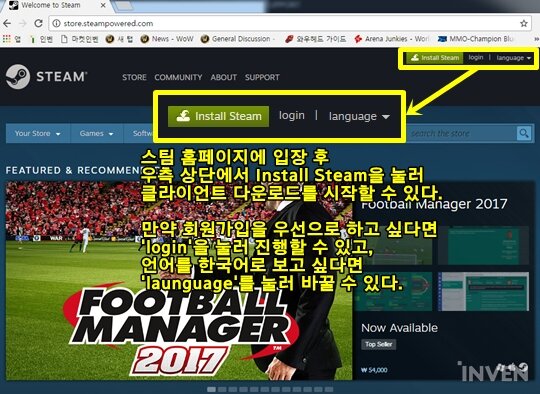
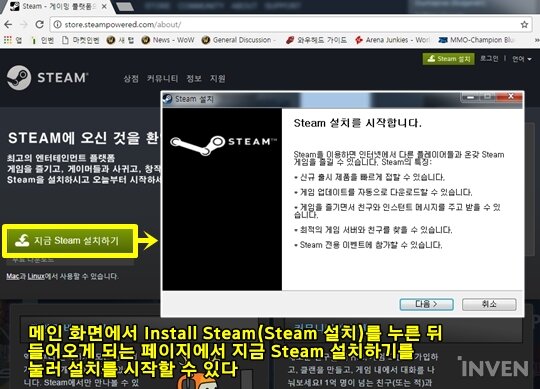
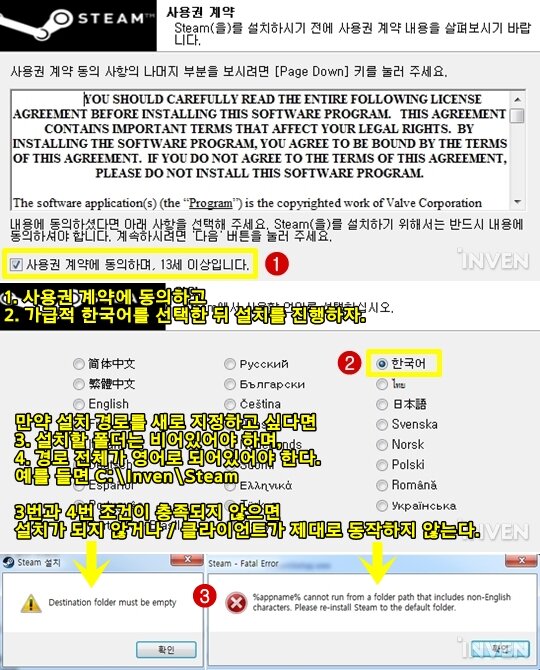
◆ 클라이언트 초기 화면에서 회원가입 후 이메일 인증을 완료하자
5. 한 번 더 '새 계정 만들기'를 누르고 두 가지 약관에 동의
→ 계정 이름(ID)와 비밀번호를 입력하고 '다음' 버튼 클릭
※ 이때 비밀번호 강도에서 안전한지 확인 가능
→ 연락 메일 주소 기입 후 '다음' 버튼 클릭,
※ 연락 메일 주소는 중요하게 사용되므로 자주 사용하는 메일 등록
→ 기입한 계정 정보 확인 후 '다음' 버튼 클릭,
※ 비밀번호가 암호화되지 않은 채 보이므로 다른 사람이 엿보지 않도록 주의
6. 메일 주소 확인 메시지에서 '다음' 버튼 클릭
→ 이메일로 접속하여 인증 버튼 클릭하면 확인 완료
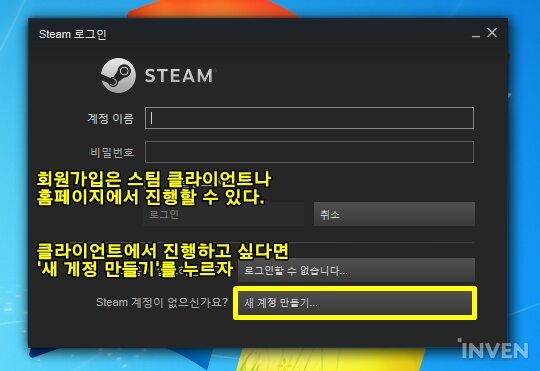
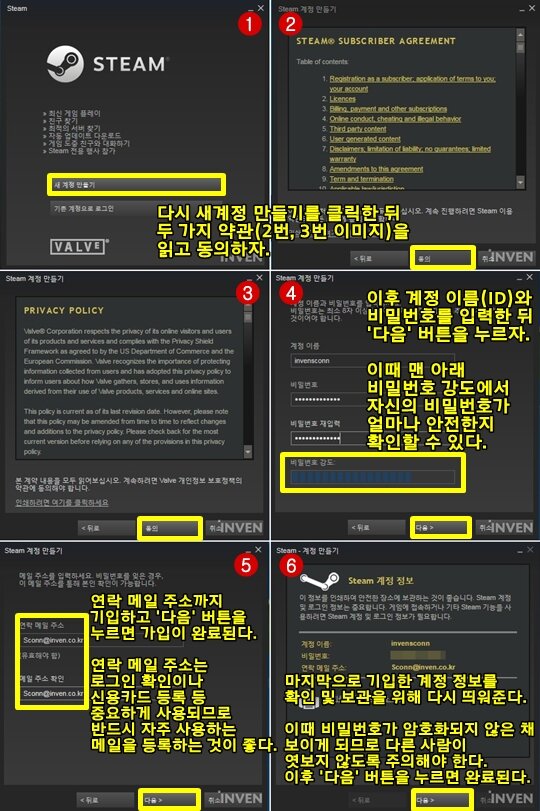
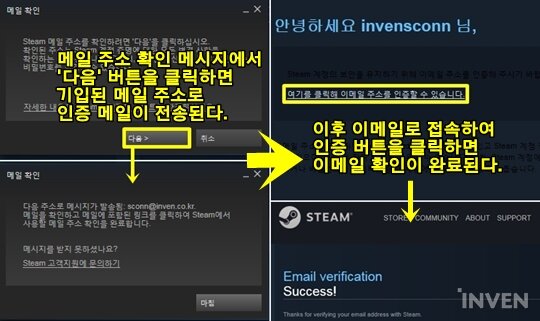
◆ 클라이언트에서 게임 구입 및 실행 가능!
→ 오른쪽 상단에 있는 '상점 검색' 란에 배틀그라운드나 PUBG를 입력
→ '나의 대기열' 부분 클릭하면 해당 게임 페이지로 이동
8. 우측에 있는 스크롤 바를 아래로 내린 뒤 '장바구니 추가' 버튼을 클릭하면 구매 페이지로 이동
9. '직접 사용하기 위해 구매' 버튼을 클릭하면 결제 페이지로 이동
→ 결제 수단을 선택한 뒤 정보를 입력 후 '계속' 버튼 클릭
※ 결제 정보를 모두 입력한 뒤 하단에 있는 '다음 결제를 위해 내 정보를 저장'을 체크하면,
본인의 계정에 정보가 저장되어 다음 상품부터 따로 정보를 적을 필요가 없어짐
10. 구입이 완료되면 클라이언트의 '라이브러리' 메뉴에서 '게임'을 선택
→ 이후 나오는 게임 페이지에서 설치 버튼을 누르면 게임 설치가 진행됨
※ 설치는 가급적 기본 경로인 Steam 폴더 아래에 하는 것을 추천하며,
만약 설치 경로를 새로 지정시, 설치할 폴더는 비어있어야 하고 경로 전체가 영어로 되어있어야 한다.
두 가지 조건이 충족되지 않는다면 오류가 발생하여 게임이 실행되지 않는다 (예: C:/Inven/Steam)
→ 설치가 완료된 후 '플레이' 버튼을 누르고 게임을 즐기자